PowerPointでオープニング動画作成
マイクロソフト社のオフィスソフト、PowerPointです。
パワーポイントで簡単に作れそうな時は、パワポを使ってしまいます。
私が使っているバージョンは2013ですが、パワーポイント2010でも2016でも作れると思います。(基本的にはバージョンによる大きな操作の違いはなく、バージョンが新しくなるほど広範囲の機能が備わっている、という印象です)
たとえば、こちらのタイトル用動画↓
タイプライターで文字が打たれていくようなオープニング動画です。
タイトル部分はパワポで作りまして、最終的にはこのような動画に↓なっています。
(合成時に再生速度を上げています)
では、以下、パワポ部分の作り方を書きますね。
パワーポイントを立ち上げたら、スライドの「レイアウト」を「白紙」にします。(しなくても問題ありませんが、やっておいたほうがうるさくないです)
「デザイン」タブでバリエーショングループの「その他」ボタンから「背景のスタイル」を選んで背景を真っ黒にします。
それから「挿入」タブで「ワードアート」を入れます。
この時、種類はなんでもいいと思います。後から変更できます。
タイトルにしたい文字列を入力したら、フォントとフォントサイズをお好きなものに変更します。
フォントの色を「白」にします。
(暗い色じゃなければ、白じゃなくてもいいと思います。暗い色にすると、背景と一緒に透過されてしまいます。)
描画ツール「書式」タブから「文字の効果」で「影」を選び、種類「内側」にします。
※ 「影」は無くてもまったくかまいません。サンプル動画ではつけているので、一応書き加えました。
「アニメーション」タブでアニメーションの種類「開始」から「アピール」を選びます。
オプションボタンから「アピール」のダイアログを出します。
「テキストの動画」→「文字単位で表示」
「サウンド」→「タイプライター」
で、「OK」します。
デフォルトで「0.5秒文字間で遅延」になっていますが、もっと早くしたい時は、0.2秒とかにしてください。「プレビュー」ボタンで確認してくださいね。
動画ファイル形式にしてしまうので、開始のタイミングなどは変更しなくていいですよ。
※ ここで注意点!
タイプライターのサウンドですが、なぜか最後の文字を打つ音がしません。
そこで、末尾に一文字、なんでもいいので追加して、フォントの色を「黒」にして隠してしまいます。
文字は存在しますが見えなくなるので、音だけが残ります。
さいごは、「ファイル」タブ→「エクスポート」→「ビデオの作成」で、適当なファイル名を付けて保存してください。
これで完成です!
上記の動画はアドビプレミアエレメンツで作成したもので、黒い部分は「クロマキー」で透過しました。
VegasProで同じようにする場合は、「クロマキーヤー」というビデオFXを使います。
VegasPro13での設定の画面はこんな感じです。
以上になります。
……さて。本題とは(ほとんど)関係ありませんが、あまりにインパクトがあって、つい購入してしまったパワーポイントの解説本をご紹介します。
[超解]パワポたん
電撃PC [超解]パワポたん 社会人までに身につけたいプレゼン力を磨け!
電車内では読めないかもしれませんが、中身は結構充実して真面目でしたよ!
操作方法だけではなくて、「なぜこうするのか」「この色やフォントはこういう時に効果的」
というポイントも載っていて、パワポ初心者や、普段なんとなくパワポ使っているという人も、読んでみてもいいかもしれません。
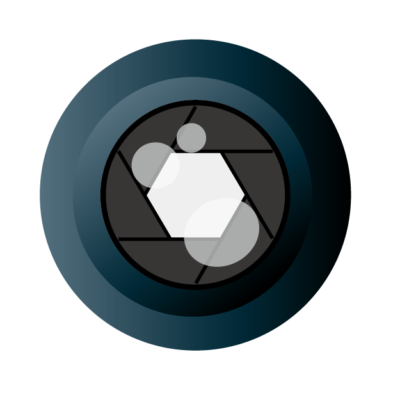
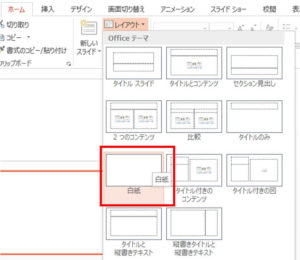
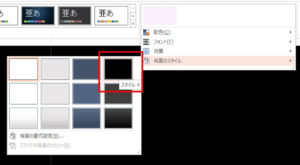
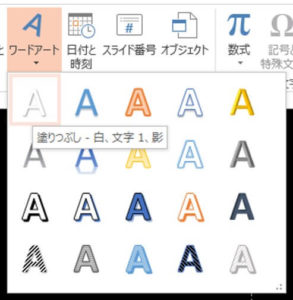
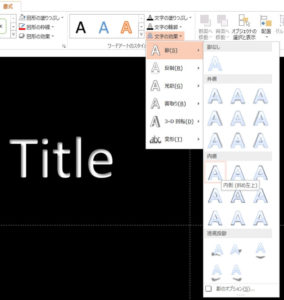
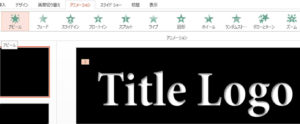
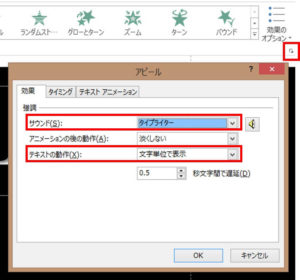
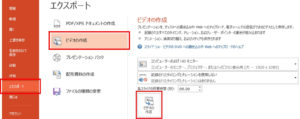
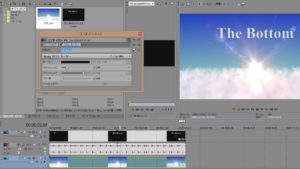


コメント